Questo tutorial ti guida nell'addestramento e nel deployment di un modello utilizzando la console di Agent Assist. Puoi utilizzare la console per addestrare un modello e testarne le prestazioni, ma tieni presente che tutte le operazioni di runtime devono essere eseguite chiamando direttamente l'API. Per istruzioni, consulta le guide illustrative di Agent Assist.
Crea e addestra un nuovo modello
Vai alla console Assistente agente. Seleziona la scheda Risposta rapida al centro dello schermo e fai clic su Inizia. Il tutorial della console ti guida nella procedura di creazione di un set di dati, nell'addestramento e nel deployment di un modello di Risposta rapida e nella creazione di un profilo di conversazione. Puoi farlo utilizzando un modello che crei (addestrato con i tuoi dati o il set di dati di conversazione pubblico) oppure testare la funzionalità Risposta rapida utilizzando un modello demo. Dopo aver eseguito il deployment del modello, torna a questa guida per informazioni dettagliate sulla gestione della lista consentita.
Gestione della lista consentita dei modelli
Quando viene creato un modello di Risposta rapida utilizzando la console di Agent Assist, il processo di creazione genera anche un elenco di potenziali suggerimenti che possono essere mostrati agli agenti durante una conversazione. Questa risorsa è chiamata lista consentita. La lista consentita contiene tutti i possibili suggerimenti generati utilizzando il set di dati delle conversazioni selezionato.
Per accedere alla lista consentita di un modello, vai al menu Modelli, quindi fai clic sul nome del modello. Verrà visualizzata la pagina Dettagli del modello. Sono presenti schede per ciascuna delle tre sezioni della lista consentita: Non revisionati, Consentiti e Bloccati. Ogni messaggio nella lista consentita può appartenere a uno di questi tre elenchi. I suggerimenti bloccati non possono essere suggeriti agli agenti in fase di runtime. Durante una conversazione vengono visualizzati solo i suggerimenti che compaiono negli elenchi Consentiti e Non esaminati. Per impostazione predefinita, tutti i suggerimenti nella lista consentita sono impostati su Non esaminato quando viene creato un modello.
Raggruppamento dei messaggi
Una lista consentita può contenere più di 50.000 messaggi. Per semplificarne la gestione, Assistente agente raggruppa automaticamente i messaggi con significato simile. Puoi visualizzare i messaggi simili a un messaggio facendo clic sul link Mostra (X) messaggi simili a destra del messaggio:
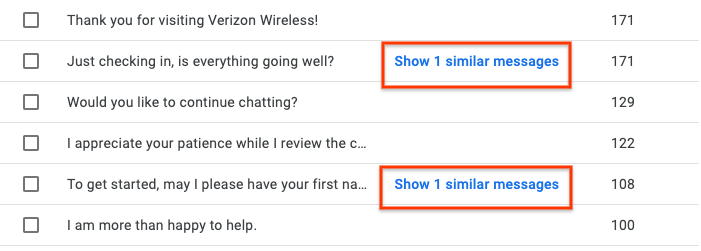
Ricerca, modifica e creazione di messaggi
Puoi cercare tutti i messaggi in una lista consentita utilizzando la barra Cerca voci nella parte superiore della pagina. Puoi anche modificare i singoli messaggi passando il mouse sopra un messaggio e facendo clic sull'icona a forma di matita visualizzata. Viene visualizzata una finestra contenente il testo del messaggio:
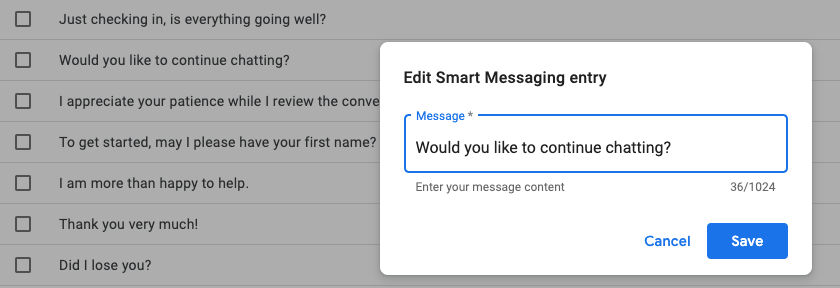
Ti consigliamo di apportare modifiche solo per l'ortografia e la grammatica e di non cambiare il significato del messaggio. Più il testo modificato si discosta dal significato nel modello, minore è la probabilità che il messaggio venga visualizzato.
Puoi anche creare un nuovo messaggio facendo clic sul pulsante +Aggiungi un messaggio in alto a destra della pagina. Analogamente ai messaggi modificati, i messaggi creati hanno meno probabilità di essere visualizzati durante l'esecuzione.
Consentire o bloccare i messaggi
Quando selezioni uno o più messaggi nell'elenco Messaggi non esaminati, i pulsanti SPOSTA IN CONSENTITI e SPOSTA IN BLOCCATI vengono visualizzati in alto a destra della pagina. Puoi anche spostare singoli messaggi negli elenchi consentiti o bloccati facendo clic sui tre puntini verticali all'estrema destra del nome del modello:
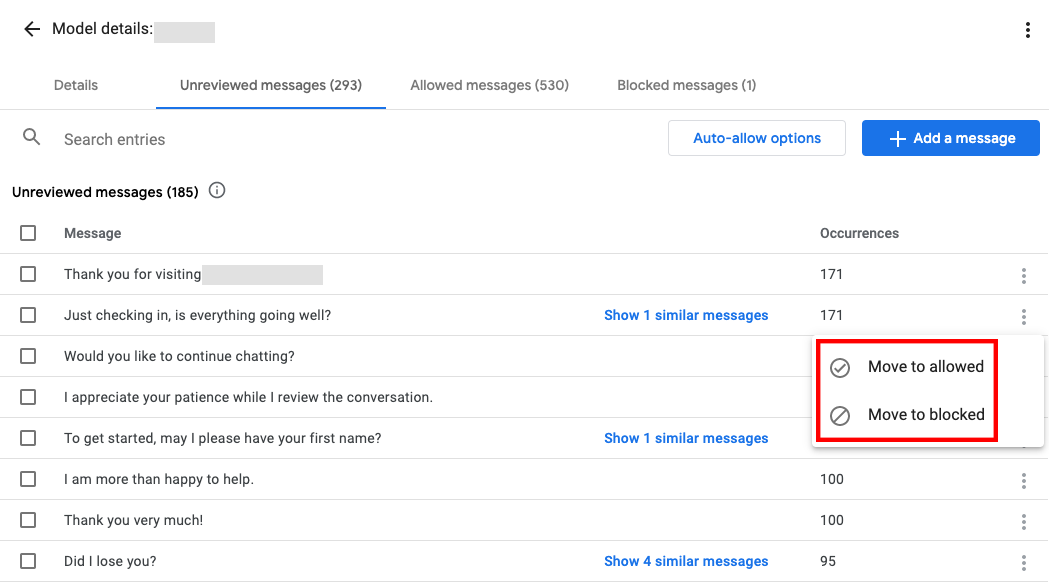
Passaggi successivi
Utilizza il modello di cui è stato eseguito il deployment per creare un profilo di conversazione.

